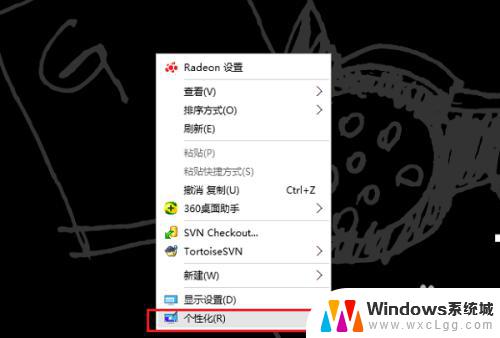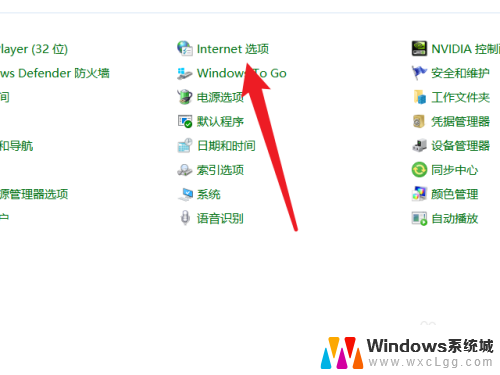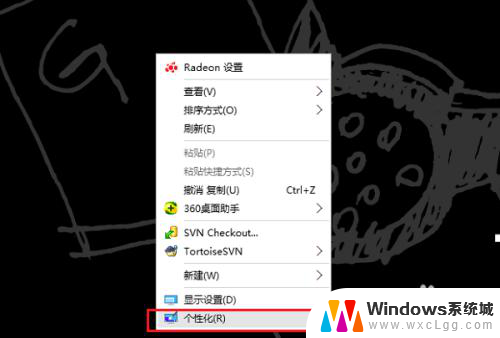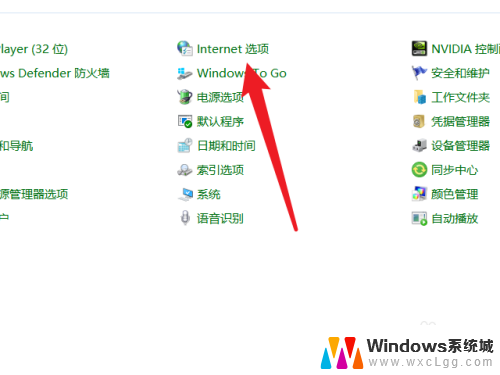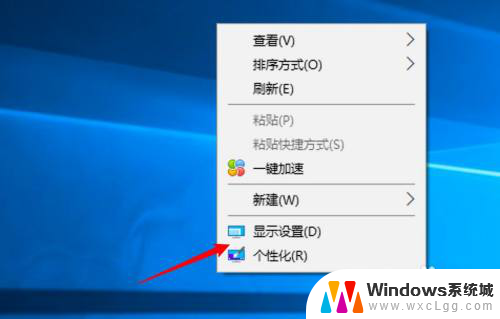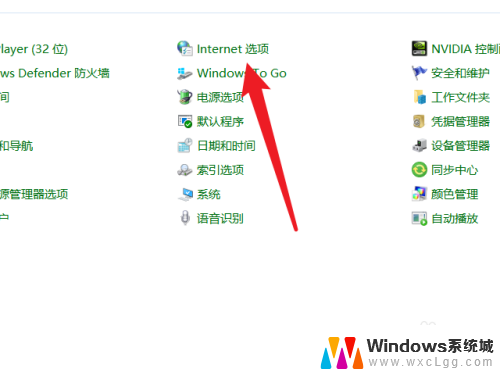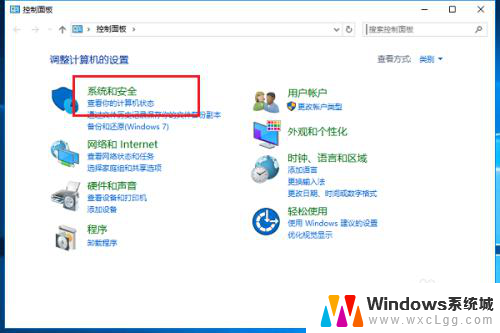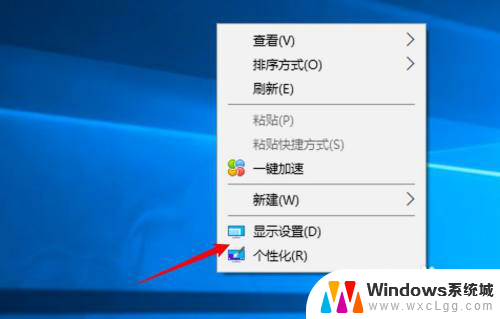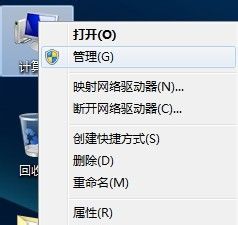电脑桌面自动屏保怎么取消 电脑自动屏保关闭方法
更新时间:2023-12-05 14:10:23作者:xtyang
在日常使用电脑的过程中,我们经常会遇到电脑自动进入屏保的情况,尽管屏保能够在一定程度上保护显示器,并节省能源,但有时候它也会给我们带来一些不便。当我们正在进行重要的工作或观看视频时,突然出现的屏保往往会打断我们的思路,甚至影响我们的效率。如何取消电脑桌面的自动屏保呢?下面将介绍一些简单的方法来关闭电脑的自动屏保,让我们能够更加顺畅地使用电脑。
具体方法:
1.第一步在我们的电脑桌面上,鼠标右键选择个性化,如下图所示:
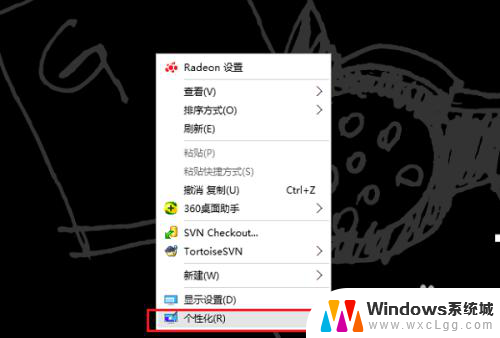
2.第二步进去个性化界面之后,点击锁屏界面,如下图所示:
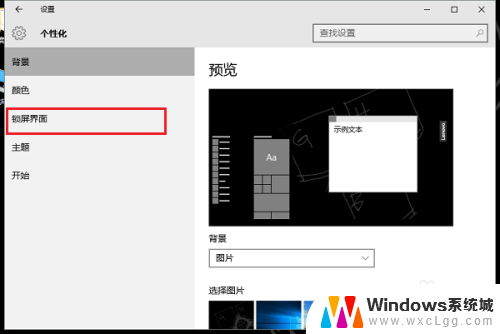
3.第三步在锁屏界面,点击屏幕保护程序设置,如下图所示:
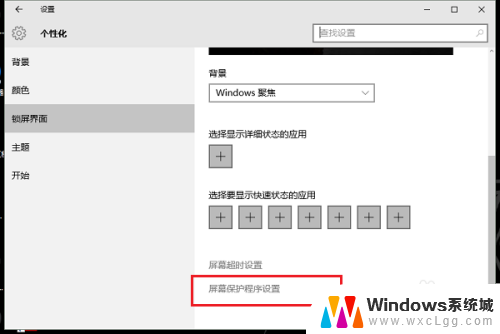
4.第四步进去屏幕保护程序设置界面,可以看到当前设置的屏幕保护。这里是3D文字,如下图所示:
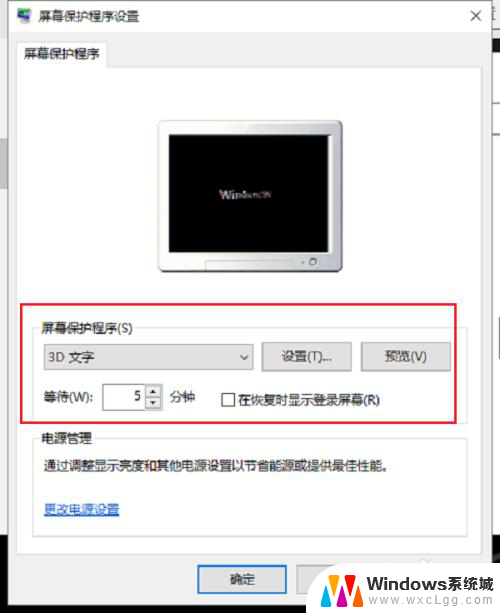
5.第五步点击下拉列表,选择无,点击确定,就关闭了电脑的自动屏保,如下图所示:
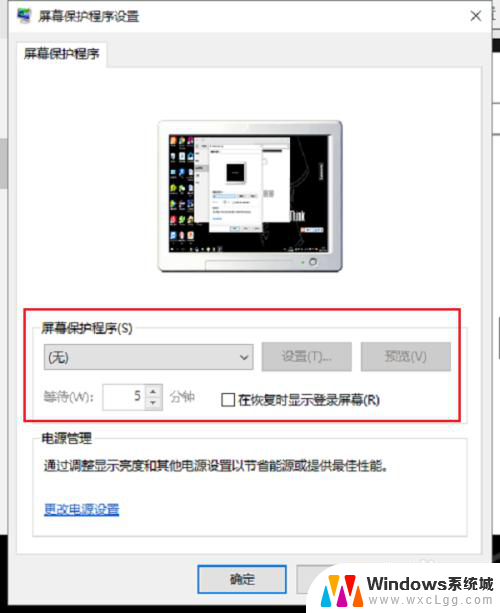
以上是关于如何取消电脑桌面自动屏保的全部内容,有遇到相同情况的用户,可以按照本文提供的方法来解决问题。